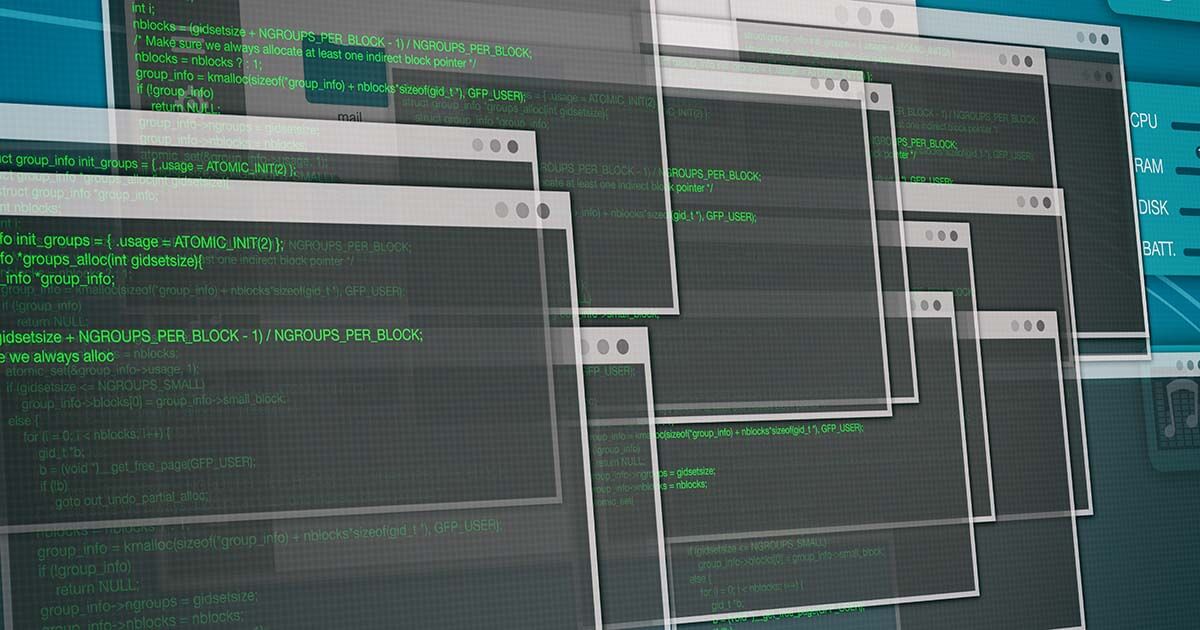
Startprogramme in Windows 7: Wie werden sie konfiguriert oder entfernt?
Alle Betriebssysteme laden bestimmte Programme direkt nach dem Start , von denen viele wichtig sind, damit Ihr Computer ordnungsgemäß funktioniert. Es ist auch nützlich, diejenigen, die Sie am häufigsten verwenden, auf diese Weise zu starten. Dazu müssen Sie dem Ordner weitere Programme für Startprogramme hinzufügen. Ebenso befinden sich möglicherweise Programme im Standardordner, die Sie aus dem Autostart entfernen möchten, damit das Betriebssystem schneller geladen wird und weniger Ressourcen verbraucht.
- Wofür sind Startprogramme in Windows 7?
- Ordner “Startprogramme” in Windows 7
- Passen Sie Programme über die Systemeinstellungen an
- Eine weitere Option: Ändern Sie Windows 7-Startprogramme über die Registrierung
- Welche Programme sollten in Startprogrammen enthalten sein?
Wofür sind Startprogramme in Windows 7?
Der automatische Start ist eine Funktion von Betriebssystemen (auch Windows 7), mit denen bestimmte Programme bereits beim Start geladen werden können. Neben den Anwendungen, die das System benötigt, um ordnungsgemäß zu funktionieren, gehören auch diejenigen dazu , die der Benutzer immer verwendet . Einige Beispiele wären ein E-Mail-Verwaltungsprogramm, ein Antivirenprogramm oder eine andere Software, die Sie für die Arbeit benötigen. Anstatt diese Programme jeden Tag manuell zu öffnen, lädt Windows sie direkt beim Start. Diese Aktion verlangsamt jedoch den Startvorgang geringfügig, sodass nur wirklich nützliche Programme in diese Auswahl aufgenommen werden sollten.
Manchmal gibt es Programme, die sich für den automatischen Start anmelden. Wenn auf Ihrem Computer oder Laptop schädliche Software installiert wurde, finden Sie diese Programme höchstwahrscheinlich im Autostart-Ordner. Schädliche Software startet zusammen mit dem Betriebssystem und wird dann auf versteckte Weise im Hintergrund ausgeführt. Aus diesem Grund ist es sehr wichtig, auf die Programme zu achten, die Teil der Startprogramme sind und deren Verknüpfungen sich in einem bestimmten Ordner befinden. Wenn Sie wissen, wie Sie auf den Startordner zugreifen können, können Sie Ihre Autostart-Programme optimieren.
Haben Sie eine andere Version des Microsoft-Betriebssystems? In Windows 8 und Windows 10 können Sie auch den Startordner konfigurieren.
Ordner “Startprogramme” in Windows 7
In Windows 7 ist es sehr einfach, über das Startmenü auf den Startprogrammordner zuzugreifen. Wenn Sie auf das Windows-Symbol in der Symbolleiste klicken und “Alle Programme” auswählen, wird der Ordner “Start” angezeigt. In diesem Ordner befinden sich die Programme, die direkt beim Start des Betriebssystems gestartet werden, nicht jedoch die ausführbaren Dateien selbst. Wenn Sie den Ordner für Startprogramme verwenden möchten, müssen Sie zuerst Verknüpfungen zu den entsprechenden Programmen erstellen und diese Zugriffe auf die verschieben Bindemittel.
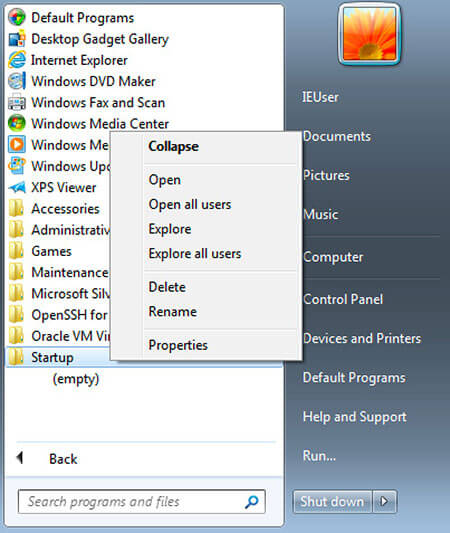
Um mit dem Ordner, in dem sich die Startprogramme befinden, ordnungsgemäß zu arbeiten, müssen Sie ihn im Windows Explorer öffnen. Dazu müssen Sie nicht durch eine lange und komplizierte Ordnerstruktur navigieren, sondern können direkt über das Startmenü auf den Ordner zugreifen. Wenn Sie mit der rechten Maustaste auf den betreffenden Ordner klicken, haben Sie die Möglichkeit, zwei weitere zu öffnen: Sie können die Startprogramme des Benutzers anpassen, dessen Sitzung angemeldet ist, oder Sie können die Programme direkt für alle Benutzer anpassen .
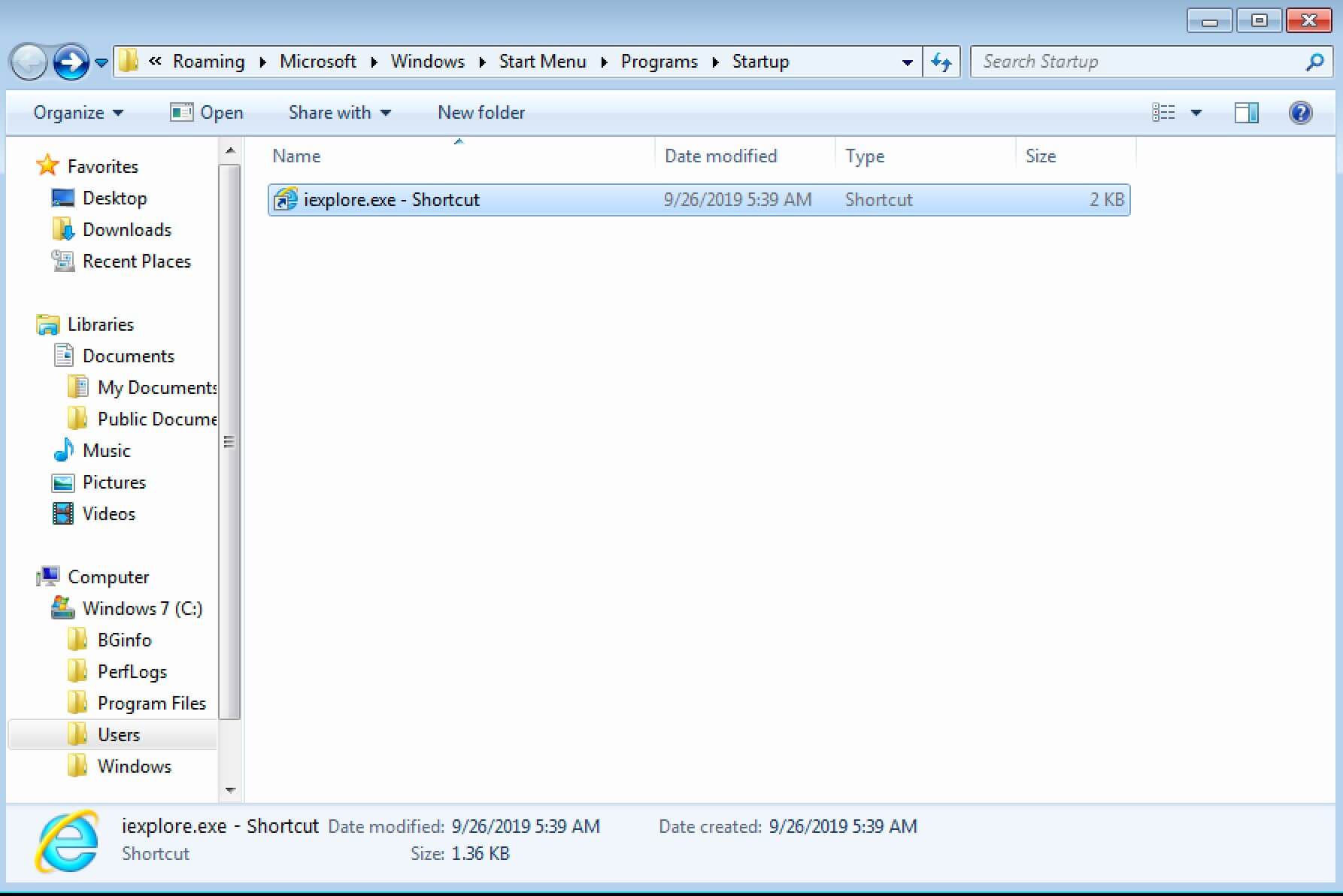
In Windows 7 hat der Ordner mit den Startprogrammen viel an Bedeutung verloren, sodass Sie hier möglicherweise keine Programme finden.
Passen Sie Programme über die Systemeinstellungen an
Nicht alle Programme, die beim Systemstart automatisch geladen werden, befinden sich im Ordner “Startprogramme”. Um diese Art von Programm zu deaktivieren, müssen Sie zur Systemkonfiguration gehen. Der schnellste Weg zur gewünschten Liste ist das Dialogfeld “Ausführen”. Drücken Sie dazu [Win] + [R] und geben Sie “Msconfig” ein. Ein Fenster mit einer Registerkarte namens “Windows Start” wird angezeigt. Hier sehen Sie eine Liste aller Programme, die beim Systemstart automatisch geladen werden , einschließlich Informationen zum Hersteller der Software.
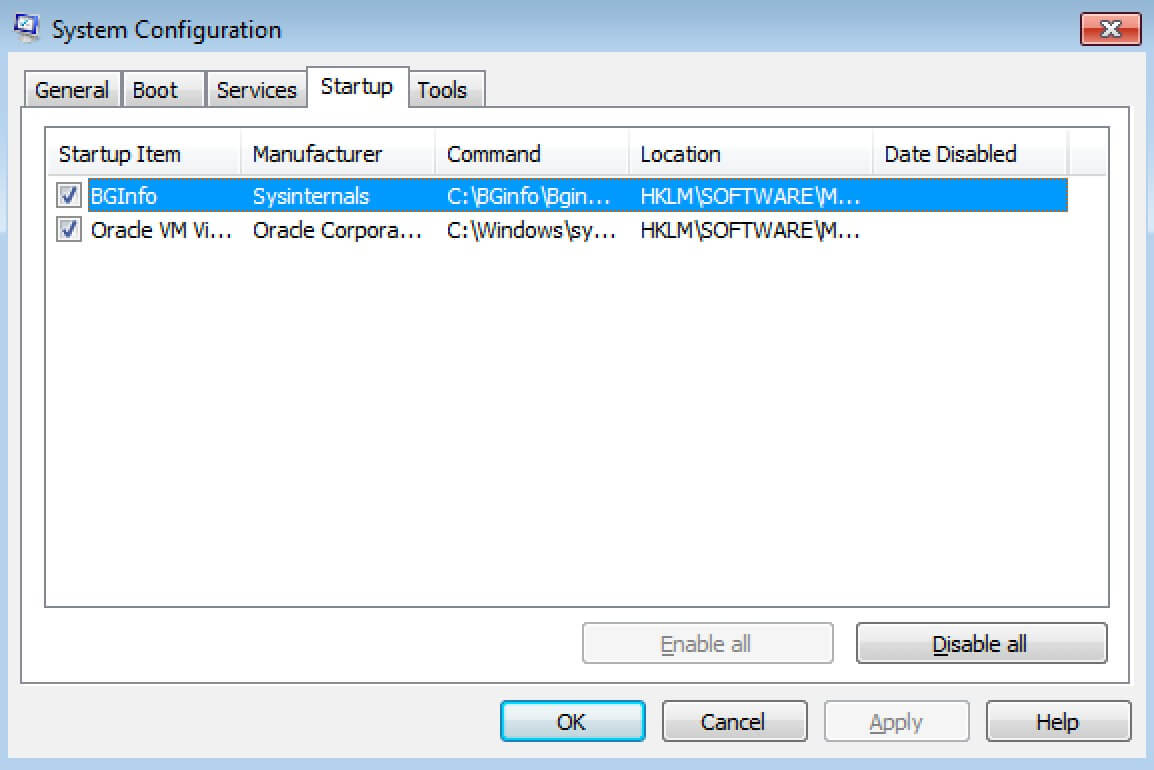
Wenn Sie ein Programm gefunden haben, das nicht zu den Startprogrammen gehören sollte, deaktivieren Sie den automatischen Start, indem Sie das Häkchen aus dem Kontrollkästchen entfernen. Windows bietet Ihnen sogar die Möglichkeit, alle Anwendungen gleichzeitig zu deaktivieren. Verwenden Sie diese Option mit Vorsicht: Unter den Programmen befinden sich möglicherweise einige, die für den Betrieb Ihres Computers wichtig sind. Das Programm bleibt in der Liste sichtbar, auch wenn es deaktiviert ist, sodass Sie es sehr einfach korrigieren können.
Um Ihre Privatsphäre zu schützen, wird das Video nach dem Klicken hochgeladen.
Eine weitere Option: Ändern Sie Windows 7-Startprogramme über die Registrierung
Wenn es ein Programm gibt, das Sie aus der Liste entfernen möchten und das Sie nicht im Ordner “Startprogramme” oder in den Systemeinstellungen finden können, ist Ihr letzter Ausweg die Systemregistrierung. Hier finden Sie alle Programme, die auf Ihrem System installiert sind .
Sie sollten die Registrierung nur zum Entfernen von Startprogrammen in Windows 7 verwenden, wenn Sie wissen, wie Sie richtig damit umgehen. Wenn Sie die falschen Einträge löschen, können Sie Ihr System irreparabel beschädigen.
Sie können die Registrierung öffnen, indem Sie? Regedit? in der? Run? und Bestätigen mit? OK? Navigieren Sie nun in der Registrierung zum Ordner “Ausführen”: HKEY_LOCAL_MACHINE -> SOFTWARE -> Microsoft -> Windows -> Aktuelle Version -> Ausführen
Dort sollte eine Liste aller Startprogramme auf Ihrem System angezeigt werden. Sie können diejenigen löschen, die Sie nicht möchten, aber nur, wenn Sie sich ganz sicher sind.
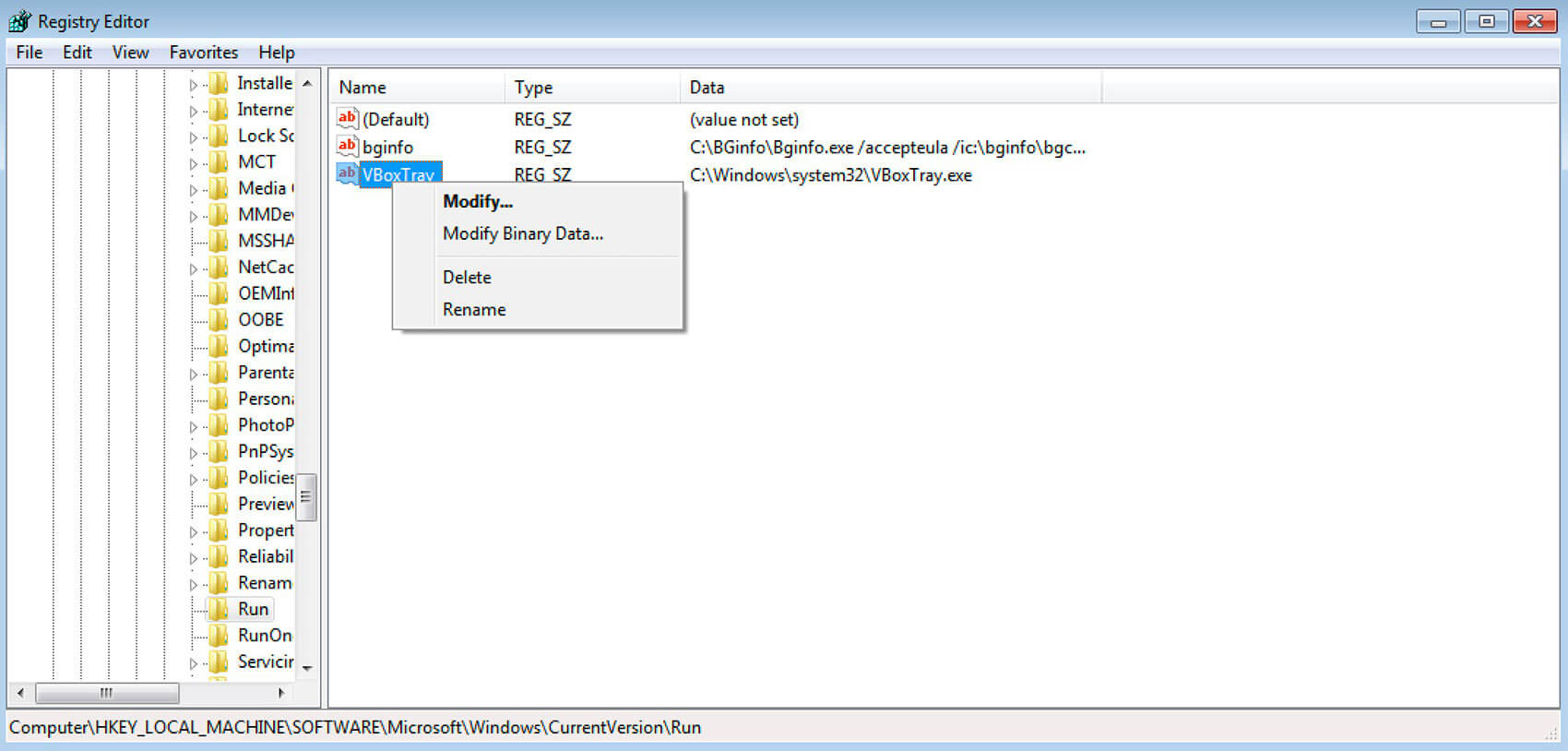
Welche Programme sollten in Startprogrammen enthalten sein?
Sie müssen beurteilen, welche Programme gemäß Ihren individuellen Anforderungen in das Portfolio aufgenommen werden sollen. Sie können die Programme einschließen, die Sie normalerweise beim Starten Ihres Computers öffnen. Sie können auch Anwendungen einschließen, die im Hintergrund ausgeführt werden, ohne dass Sie sie aktiv verwenden.
- Antivirensoftware – Schutzprogramme gegen Viren, Trojaner und andere schädliche Software können nur dann ordnungsgemäß funktionieren, wenn sie kontinuierlich ausgeführt werden. Legen Sie Ihre Antivirensoftware in den Ordner “Startprogramme” und vergessen Sie nicht, sie zu starten, um eine Gefährdung Ihres Computers zu vermeiden.
- Sicherungssoftware: Durch regelmäßige Sicherungen können Sie im Falle eines Systemabsturzes so wenig (oder keine) Daten wie möglich verlieren. Damit dies funktioniert, müssen Sicherungen in kurzen Abständen durchgeführt werden. Wenn die entsprechende Software im Hintergrund ausgeführt wird, ist dies kein Problem.
- E-Mail-Verwaltungssoftware: Damit Sie Ihre ungelesenen E-Mails sofort nach dem Booten Ihres Systems überprüfen können, ist es hilfreich, Ihr E-Mail-Verwaltungsprogramm in den Ordner für Startprogramme aufzunehmen.
- VPN-Programm: Wenn Sie VPN-Software verwenden, können Sie relativ anonym im Internet surfen. Um Ihre Datenübertragungen direkt nach dem Start zu schützen, fügen Sie die Software in den Startordner ein.